Eine elegante Möglichkeit, mit Dateibeschädigungen auf einem Windows-System umzugehen, besteht darin, den Befehl SFC / scannow auf dem Computer auszuführen, auf dem das Betriebssystem ausgeführt wird.
SFC (System File Checker) durchsucht alle geschützten Systemdateien nach Beschädigungen und versucht, diese zu reparieren, indem eine zwischengespeicherte Kopie jeder beschädigten Datei aus dem Ordner system32 \ dllcache kopiert wird.
Dies funktioniert manchmal, aber nicht immer. Wenn zum Beispiel auch die zwischengespeicherte Kopie beschädigt ist, ist dies nicht erfolgreich.
Eine Meldung wie "Windows Resource Protection hat beschädigte Dateien gefunden, einige konnten jedoch nicht behoben werden" hebt das Problem hervor.

Hier kommt das kostenlose Programm SFCFix ins Spiel. Es analysiert die CBS.log-Datei, die der Befehl sfc / scannow erstellt, um beschädigte Dateien zu reparieren. Die Anwendung selbst ist portabel und kompatibel mit allen aktuellen Windows-Versionen.
Die Website des Programms verrät nicht viel darüber, wie das Programm das erreicht und wie es sich unterscheidet, nur, dass es "fortgeschrittene algorithmische Suchen verwendet, um beschädigte / fehlende Systemdateien zu finden und zu ersetzen". Auf einer anderen Webseite wird angezeigt, dass Datei-Hashes verwendet werden.
Update : Die Programmwebsite ist nicht mehr verfügbar. Wir haben die neueste Arbeitsversion von SFCFix auf unseren Server hochgeladen. Sie können es mit einem Klick auf den folgenden Link herunterladen: SFCFix Bitte beachten Sie, dass wir das Programm in keiner Weise unterstützen.
Das Programm ist einfach zu bedienen, aber Sie sollten trotzdem vorsichtig sein. Zunächst müssen Sie sicherstellen, dass sich keine Malware auf dem System befindet, wenn die Ursache der Beschädigung ein Malware-Angriff war.
Zweitens möchten Sie möglicherweise eine Systemsicherung für den Fall erstellen, dass Sie die aktuelle Windows-Version wiederherstellen können, falls auf dem Weg etwas schief geht.
Bevor Sie SFCFix ausführen, führen Sie sfc / scannow aus, da es die Informationen des vom Prozess erstellten Protokolls verwendet.
- Tippen Sie auf die Windows-Taste, geben Sie cmd.exe ein, klicken Sie mit der rechten Maustaste auf das Ergebnis und wählen Sie "Als Administrator ausführen", um eine Eingabeaufforderung mit erhöhten Rechten zu öffnen.
- Geben Sie sfc / scannow ein und drücken Sie die Eingabetaste.
- Der Prozess überprüft alle geschützten Systemdateien auf Beschädigung und versucht, beschädigte Dateien zu reparieren.
Sobald der Prozess beendet ist, führen Sie SFCFix auf dem System aus.
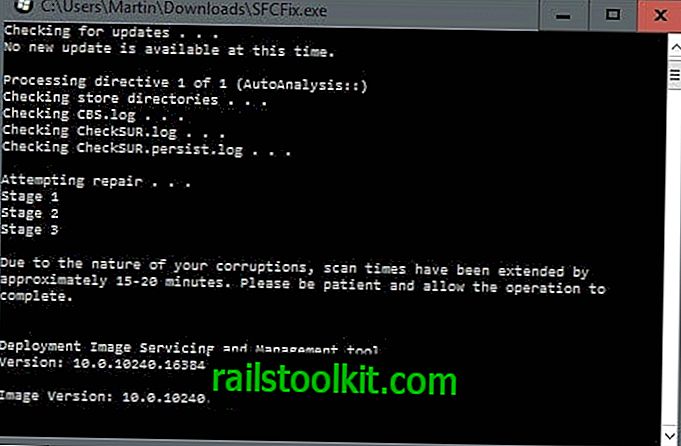
Ein vollständiger Scan kann abhängig von mehreren Faktoren zwischen 15 und 30 Minuten dauern. Das Programm informiert Sie, wenn der Scan länger als die geplanten 15 Minuten dauert, damit Sie wissen, wie lange Sie ungefähr warten müssen.
Das Programm öffnet nach dem Scan ein Notepad-Dokument, in dem die Ergebnisse des Scans aufgelistet sind. Es zeigt den vollständigen Pfad jeder beschädigten Datei an und ob sie von SFCFix repariert oder erfolgreich repariert wurde.
Schlussworte
Da nicht klar ist, wie beschädigte Dateien repariert werden, sollten Sie Vorsichtsmaßnahmen treffen, bevor Sie sie auf einem Computer mit Windows ausführen. Das Programm kann Ihnen helfen, Dateibeschädigungsfehler zu beheben, die Windows selbst nicht reparieren kann.














